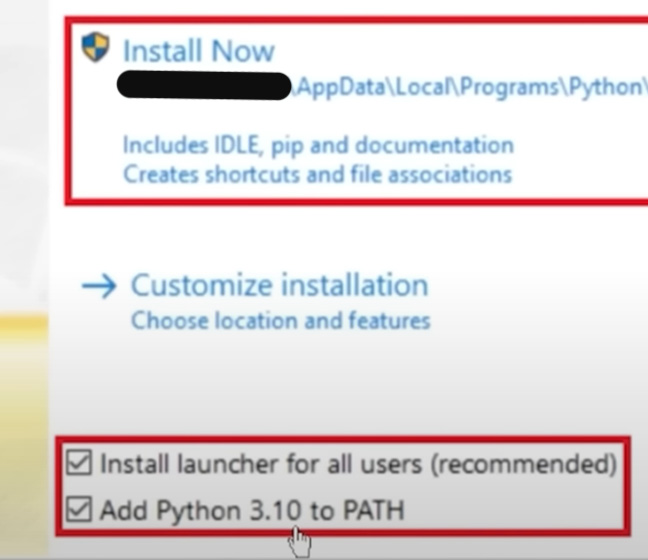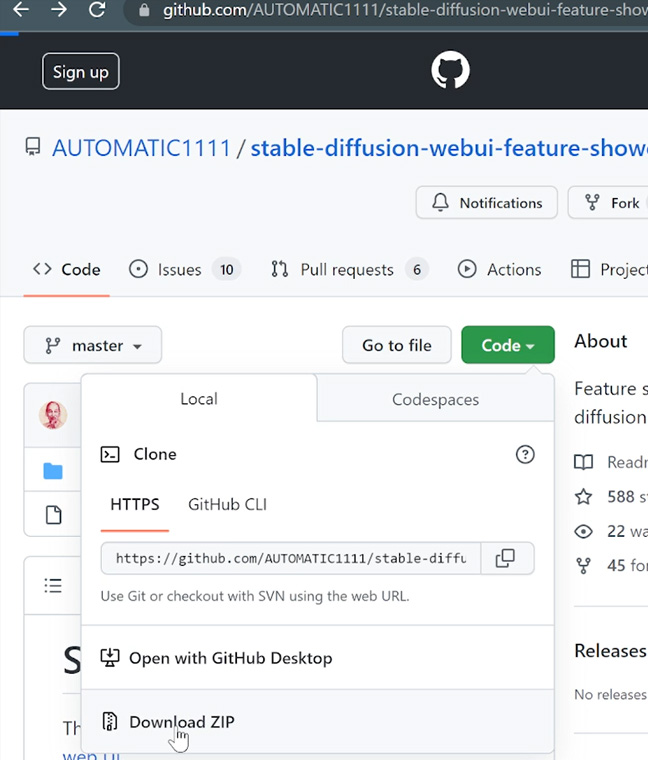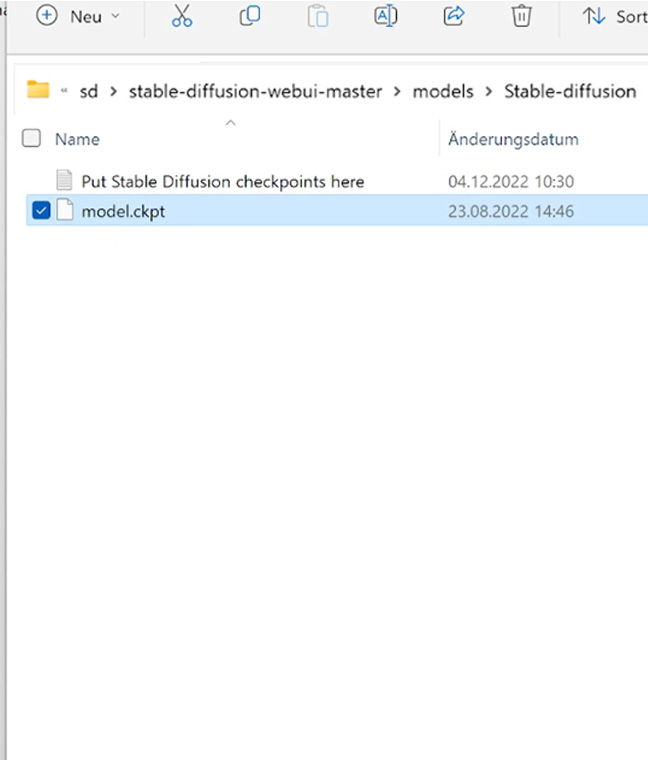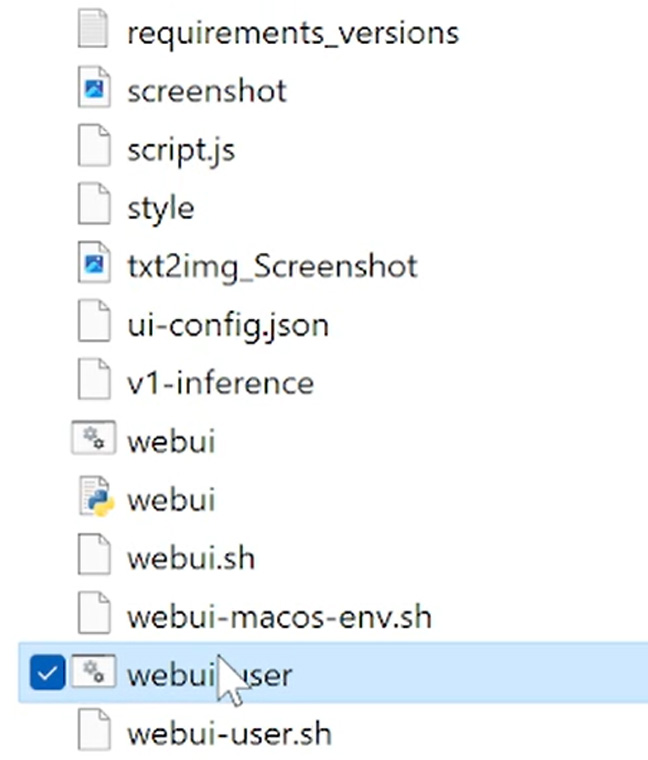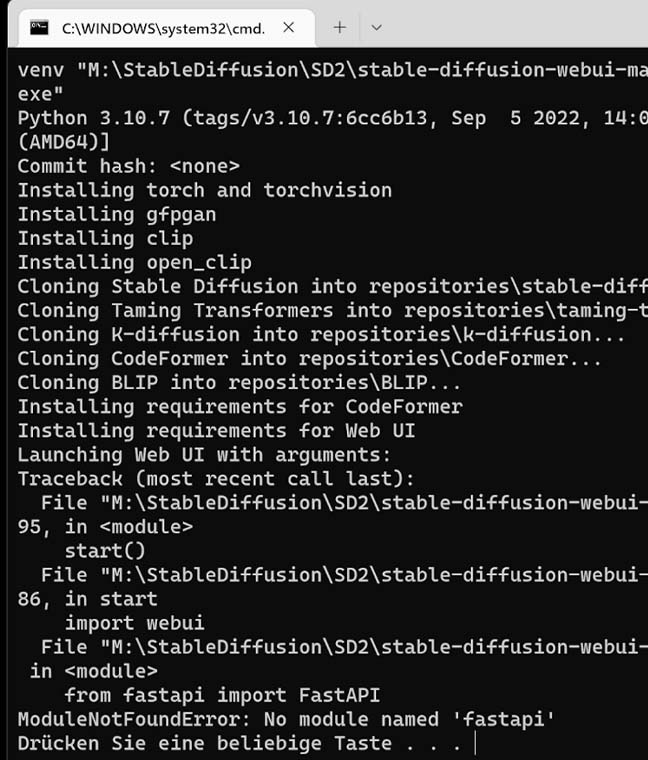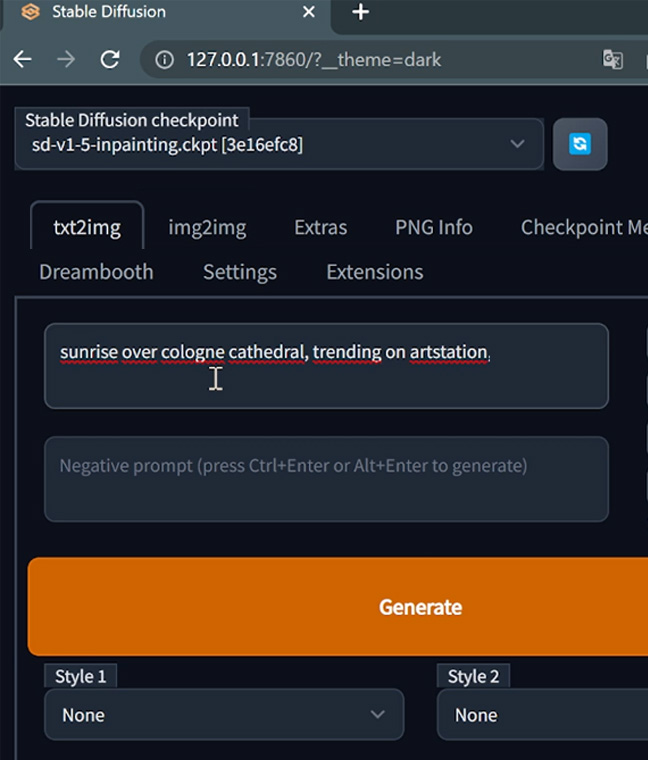Software
Software
Jetzt starten
Haftungsausschluss
Hier wird keine Garantie für die Funktionalität übernommen. Bei den Anleitungen handelt es sich lediglich um Empfehlungen und eine Dokumentation der eigenen Umsetzung.
Hier wird keine Garantie für die Funktionalität übernommen. Bei den Anleitungen handelt es sich lediglich um Empfehlungen und eine Dokumentation der eigenen Umsetzung.
Python 3.10.7
Stable Diffusion WebUI
Aitrenpreneur´s Models
Haftungsausschluss
Hier wird keine Garantie für die Funktionalität übernommen. Bei den Anleitungen handelt es sich lediglich um Empfehlungen und eine Dokumentation der eigenen Umsetzung.
Hier wird keine Garantie für die Funktionalität übernommen. Bei den Anleitungen handelt es sich lediglich um Empfehlungen und eine Dokumentation der eigenen Umsetzung.